【摘要】:使用EATTEDIT命令,可以在块参照中编辑属性,即可以编辑块中每个属性的值、文字选项和特性。“增强属性编辑器”对话框包含“属性”选项卡、“文字选项”选项卡和“特性”选项卡。

使用EATTEDIT命令,可以在块参照中编辑属性,即可以编辑块中每个属性的值、文字选项和特性。
在命令行的“输入命令”提示下输入“EATTEDIT”并按<Enter>键,或者在功能区“插入”选项卡的“块”面板中单击“编辑属性”1“单个”按钮 ,接着在图形中选择附有属性的块,则系统弹出“增强属性编辑器”对话框,如图8-17所示。“增强属性编辑器”对话框包含“属性”选项卡、“文字选项”选项卡和“特性”选项卡。
,接着在图形中选择附有属性的块,则系统弹出“增强属性编辑器”对话框,如图8-17所示。“增强属性编辑器”对话框包含“属性”选项卡、“文字选项”选项卡和“特性”选项卡。
●“属性”选项卡:用于显示指定给每个属性的标记、提示和值,选择要编辑的属性标记,在“值”文本框中可更改其属性值。
●“文字选项”选项卡:设定用丁:定义图形中属性文字的显示方式和特性,具体设置内
容如图8 18所示。
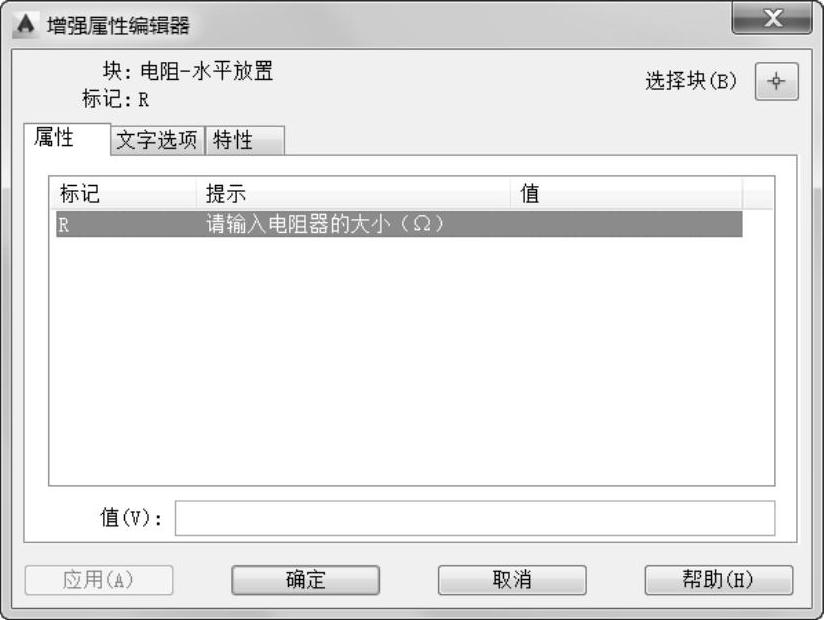
图8-17 “增强属性编辑器”对话框
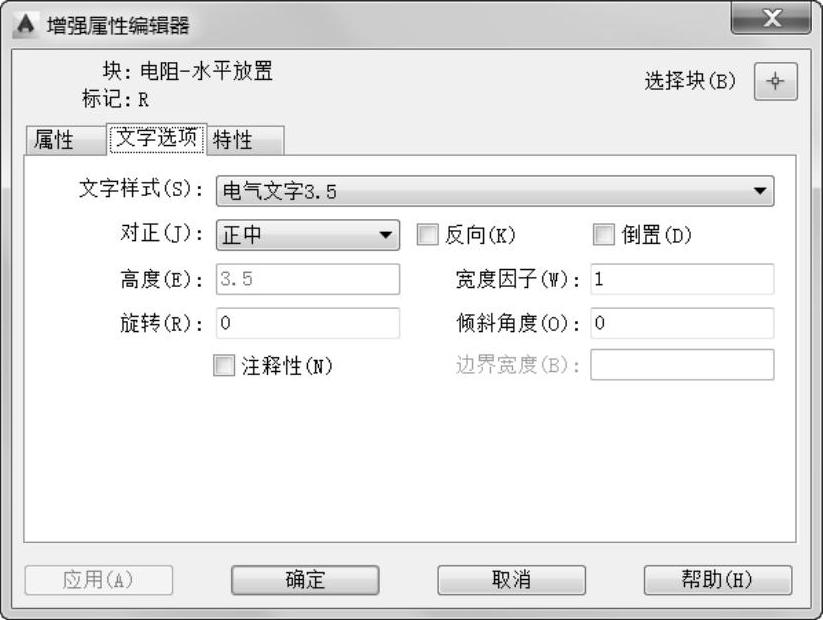
图8-18 “文字选项”选项卡(www.daowen.com)
●“特性”选项卡:用于定义属性所在的图层以及属性文字的线宽、线型和颜色,如图8-19所示。如果图形使用打印样式,可以使用该选项卡为属性指定打印样式。
以前面在当前图形中转换生成的电阻图形块(带有属性)为例,在“增强属性编辑器”对话框的“属性”选项卡中,在属性列表中选择“标记”为“R”的属性,接着在“值”文本框中输入“50Ω”,单击“应用”按钮或“确定”按钮,则电阻图形块中在标记位置处显示该属性值,如图8-20所示。
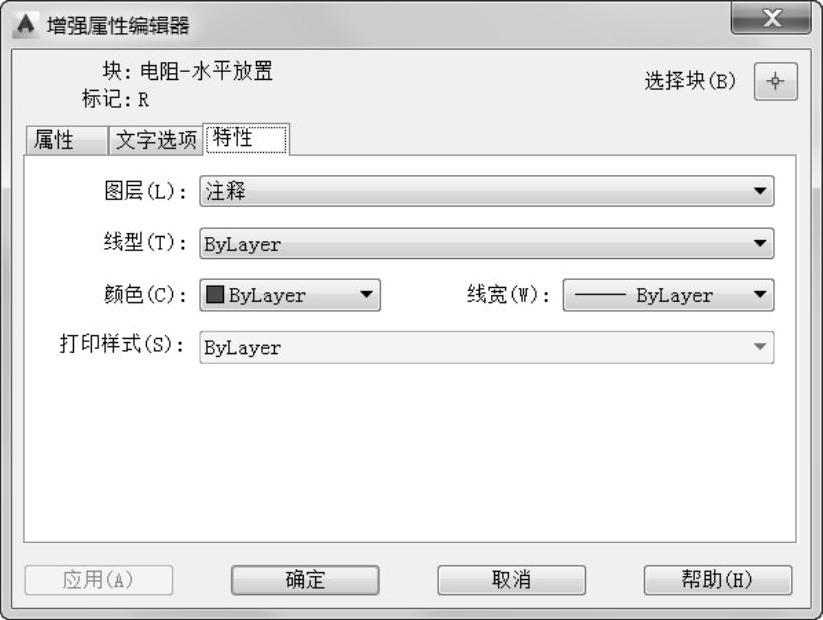
图8-19 “属性”选项卡
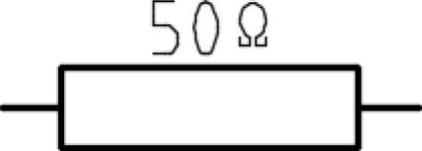
图8-20 编辑块属性的结果
 在图形窗口中双击带有属性的块时,可以快速弹出“增强属性编辑器”对话框,从中可编辑附着到该块的属性值。
在图形窗口中双击带有属性的块时,可以快速弹出“增强属性编辑器”对话框,从中可编辑附着到该块的属性值。
免责声明:以上内容源自网络,版权归原作者所有,如有侵犯您的原创版权请告知,我们将尽快删除相关内容。






